
오늘은 윈도우 7, 10 할 것 없이 컴퓨터를 하다 보면 아마도 꼭 한 번은 겪으셨을 법한 파일 삭제 오류에 대한 글입니다. 그냥 평소 하던 대로 파일을 지우려고 했는데 아래의 메시지들 때문에 삭제가 안 돼서 곤란했던 경험들 있으시죠?
파일 삭제가 안 되는 경우
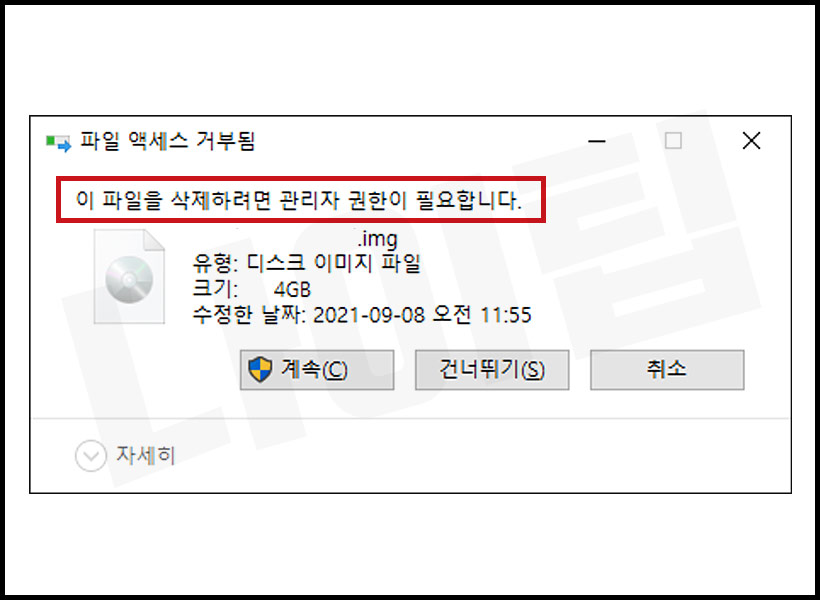
● 이 파일을 삭제하려면 관리자 권한이 필요합니다.
● 파일이 시스템 System에서 열려 있으므로 이 작업을 완료할 수 없습니다.
● 이 작업을 수행하기 위한 권한이 필요합니다.
뭐 대충 이런 메시지들이 띵-하는 윈도우 오류 소리와 함께 나오게 되면 정말 속이 터집니다. 보통 그냥 재부팅하고 다시 삭제하면 지워지는 경우도 있기는 한데요. 재부팅을 몇 번이나 해도 보통 방법으로는 지워지지 않을 때 해당 파일을 삭제하는 방법에 대해서 알아보겠습니다.
속성, 보안, 사용 권한 설정

먼저 삭제할 파일을 마우스로 선택을 한 다음에 마우스 오른쪽 버튼을 클릭합니다. 그러면 [속성]이라는 항목이 맨 아래에 보이실 거예요.

컴퓨터를 많이 다루셨던 분들은 이 속성에 나오는 단어나 명칭들에 대해서 기본적인 개념을 갖고 계실 텐데요. 그렇지 않으신 분들이 보시면 모든 것이 어렵고 낯설게 느껴지실 겁니다. 저도 전문가가 아니라서 하나하나 이해를 시키면서 설명할 능력도 안 되구요. 그래서 그냥 마음 편하게 있는 그대로 따라 하시면 되겠습니다.
위에 보안탭을 누른 다음에 하단의 [고급] 메뉴로 들어갑니다.

그리고 다음 화면에서 첫 번째 시스템 SYSTEM 계정을 선택하고 아래 [상속 사용 안 함]을 클릭.

상속 차단 창이 나타나면 [상속된 사용 권한을 이 개체에 대한 명시적 사용 권한으로 변환합니다]를 선택합니다.

그런 후에 SYSTEM을 선택하고 아래에서 [제거]를 눌러주세요.

없어진 것을 확인하고 이번에는 새롭게 [추가]를 해줍니다.

[보안 주체 선택]을 클릭.

빨간 테두리 부분에 개체 이름을 [administrator]로 작성해 주고 확인을 누릅니다.

그럼 이렇게 기본 권한에 읽기 및 실행, 읽기 부분에 자동으로 체크가 되는데요. 이 상태로 하나씩 확인 버튼을 눌러 종료를 해주시면 됩니다. 그리고 재부팅(아니면 그냥 하셔도 되구요) 후에 지워지지 않았던 파일을 다시 삭제해보세요.
저는 항상 이렇게 해서 깔끔하게 지웠는데 이 글을 보신 분들도 다 잘 되셨으면 좋겠습니다.